Page 1

A Division of Cisco Systems, Inc.
®
2
4
,
GHz
802.11g
Wireless
Model No.
Package Contents
• Wireless-G Notebook Adapter with SRX
• Setup Wizard CD-ROM
• User Guide (English only) on CD-ROM
• Quick Installation
Wireless-G
Notebook Adapter with SRX
Quick Installation Guide
WPC54GX (EU/UK/LA)
1
Page 2
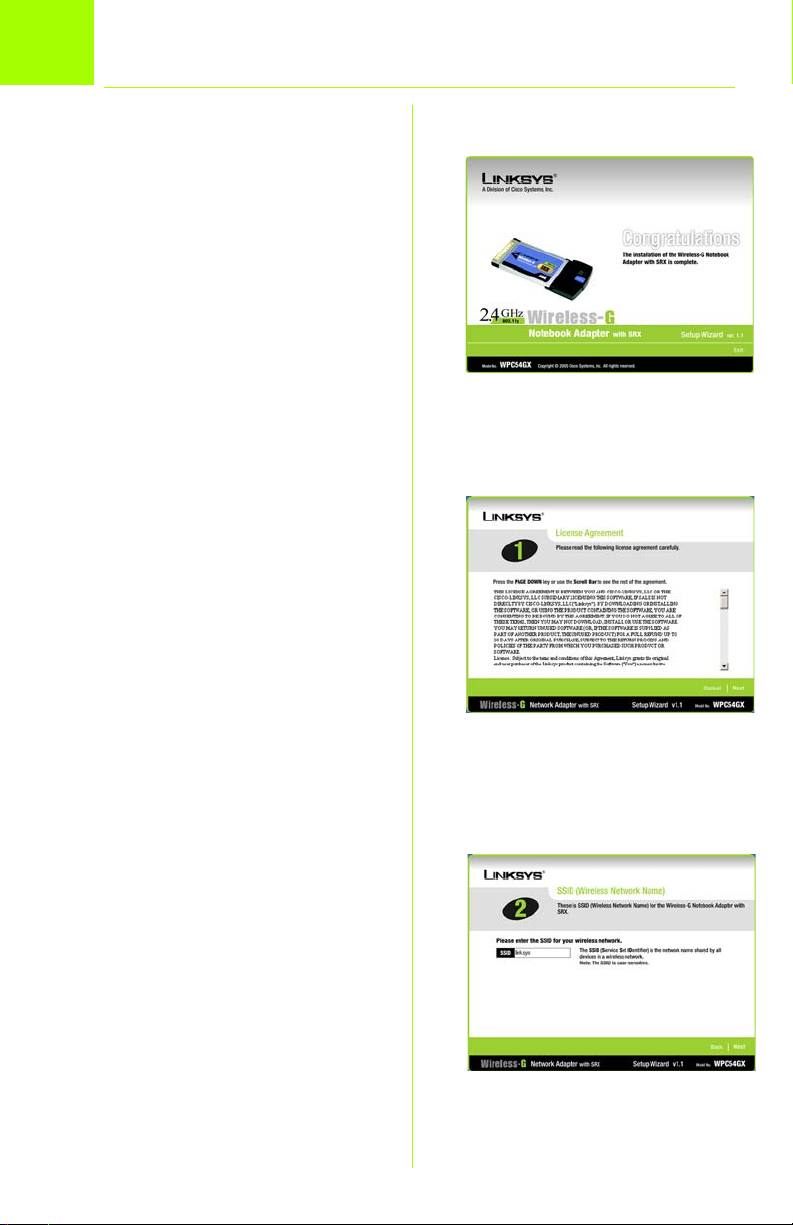
Installing the Wireless-G
1
A Insert the Setup CD-ROM into
Notebook Adapter Software
your CD-ROM drive. The Setup
Wizard should run automatically, and the Welcome screen
should appear. If it does not,
click Start and choose Run. In
the field that appears, enter
D:\setup.exe (if “D” is the letter
of your CD-ROM drive).
Click the Click Here to Start
button.
B After reading the License
Agreement, click Next to con-
tinue the installation.
C In the SSID field, enter the SSID
of your wireless network. The
SSID must be identical for all
devices in the network. The
default setting is linksys (all lowercase). Click Next.
A
B
C
2
Page 3
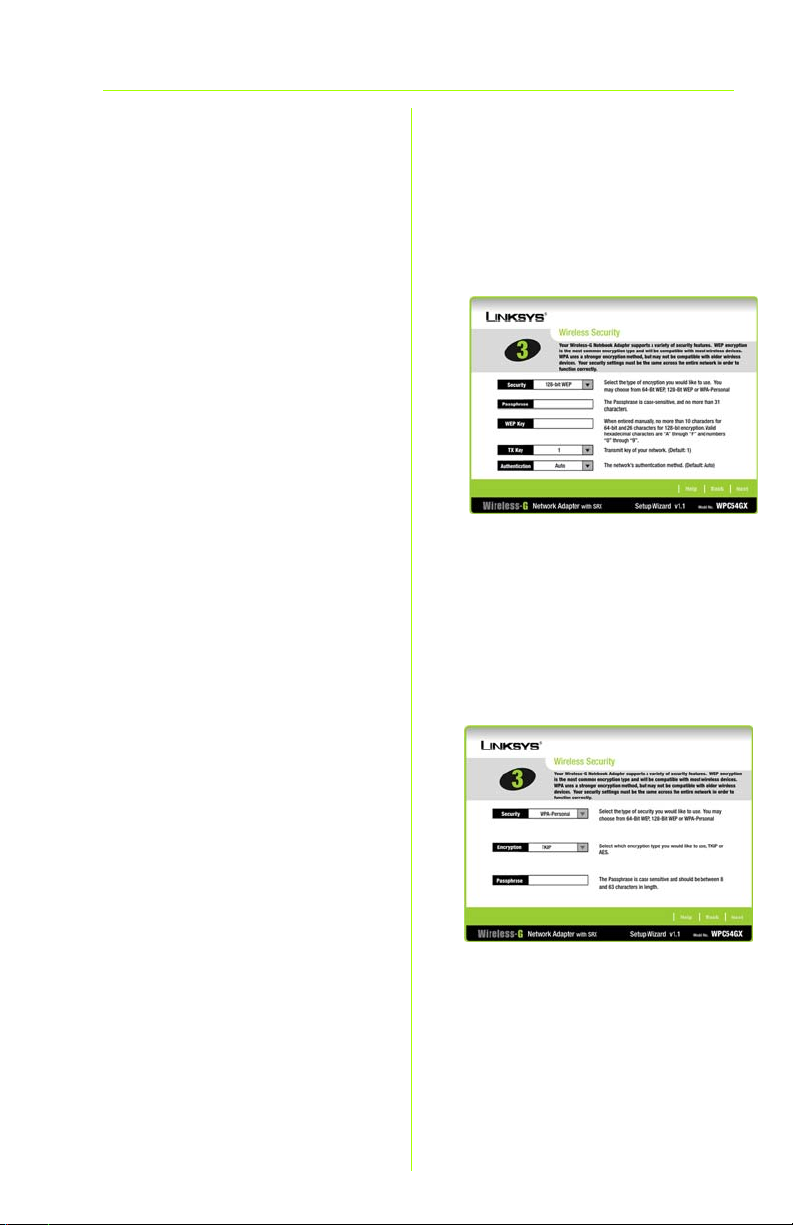
D Select your type of security:
64-bit WEP, 128-bit WEP, or
WPA-Personal. All devices in a
network must use the same
type.
WEP
The Passphrase is used to generate one or more WEP keys. It
is case-sensitive and should
not be longer than 16 alphanumeric characters.
If you are using 64-bit WEP
encryption, then the key must
be exactly 10 hexadecimal
characters. If you are using
128-bit WEP encryption, then
the key must be exactly 26
hexadecimal characters.
Select the TX key and Authentication method of your network.
D
1
WPA-Personal
Select TKIP or AES encryption.
Then, choose a passphrase
between 8-63 characters.
D
2
3
Page 4
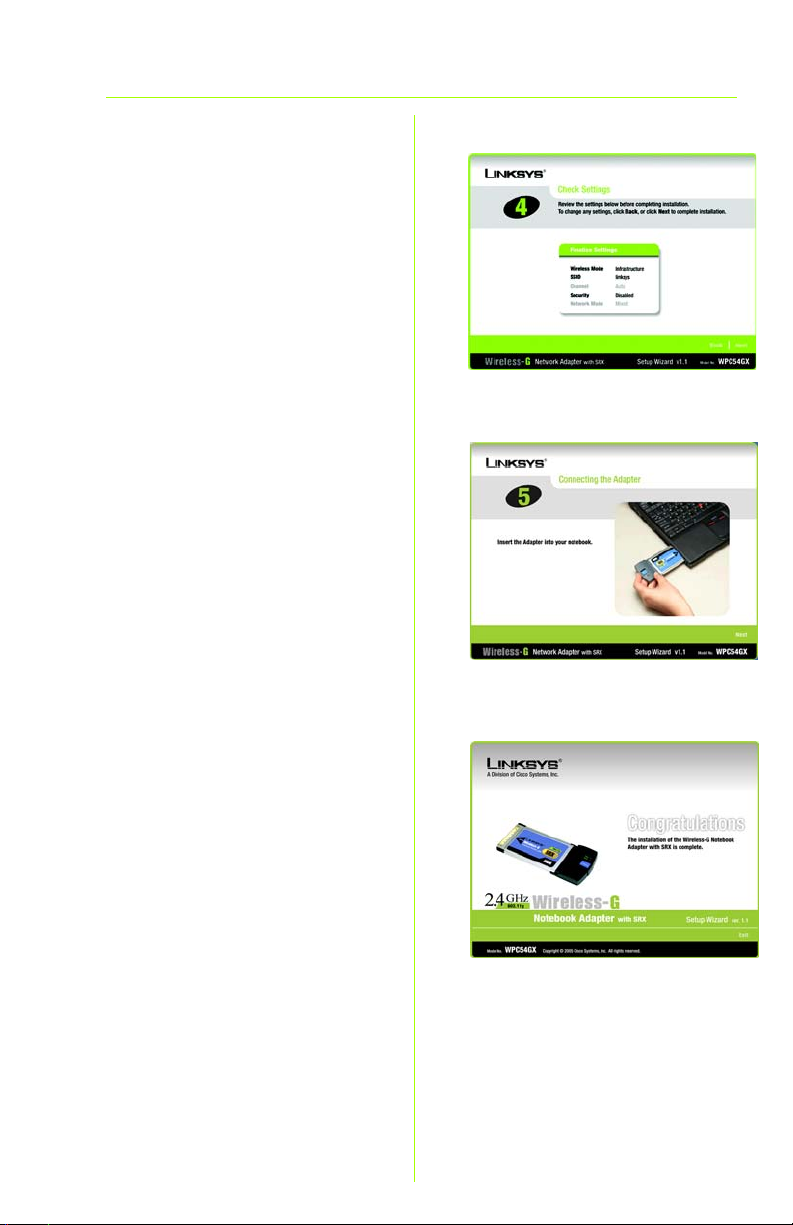
The Setup Wizard will ask you
E
to review your settings before it
starts to install files. Click Next if
you are satisfied with your settings, or click Back to change
F
any settings.
F With the Adapter’s label fac-
ing up, as shown in Figure F,
slide it completely into the
CardBus slot.
E
F
G After the software has been
successfully installed, click Exit.
Windows XP users: Go to Step 3.
Windows 2000 users: Congratula-
tions! The installation of the Wire-
less-G Notebook Adapter is
complete.
4
G
Page 5
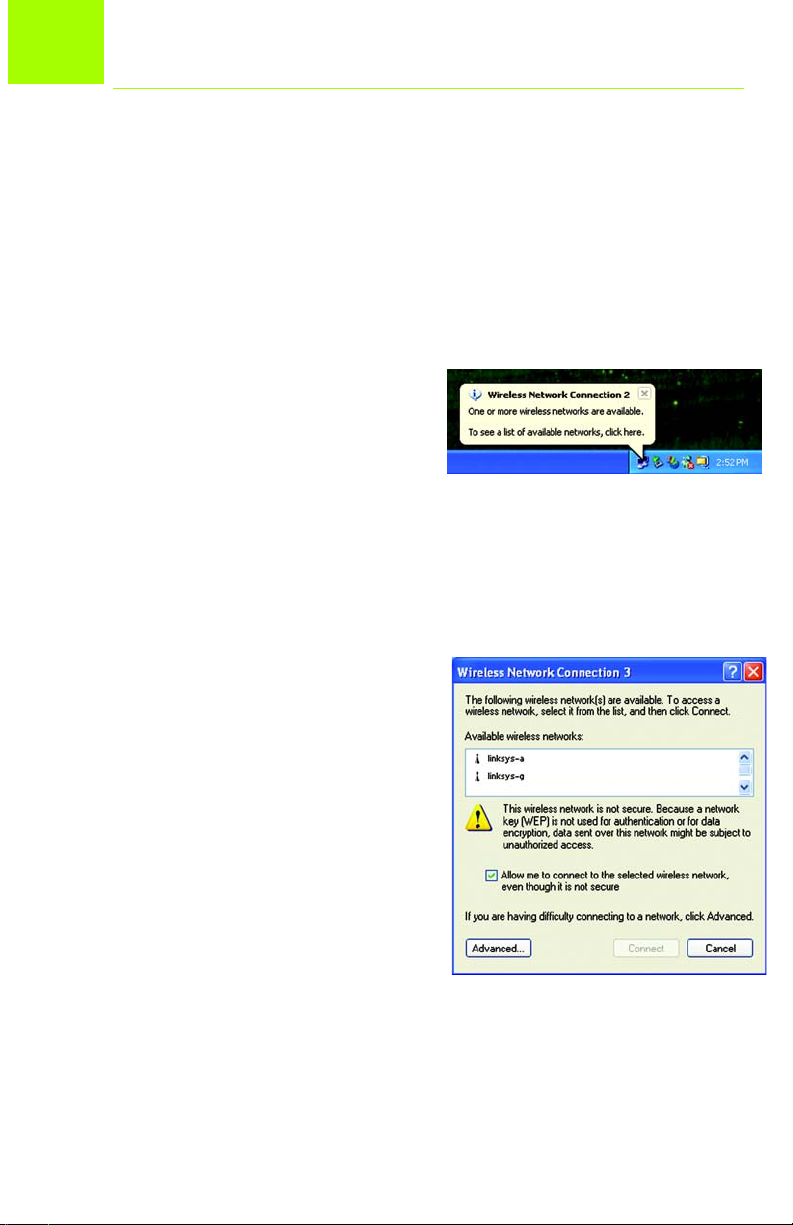
Disabling Windows XP
3
Windows XP has a built-in configuration tool. To configure the Adapter
using the Wireless Network Monitor,
you need to disable Windows XP
Wireless Zero Configuration. Follow
the instructions in Steps A-C.
A The Windows XP Wireless Zero
Wireless Zero Configuration
Configuration icon will appear
in your computer’s system tray.
Double-click the icon.
A
B The screen that appears will
show any available wireless
network. Click Advanced.
B
5
Page 6
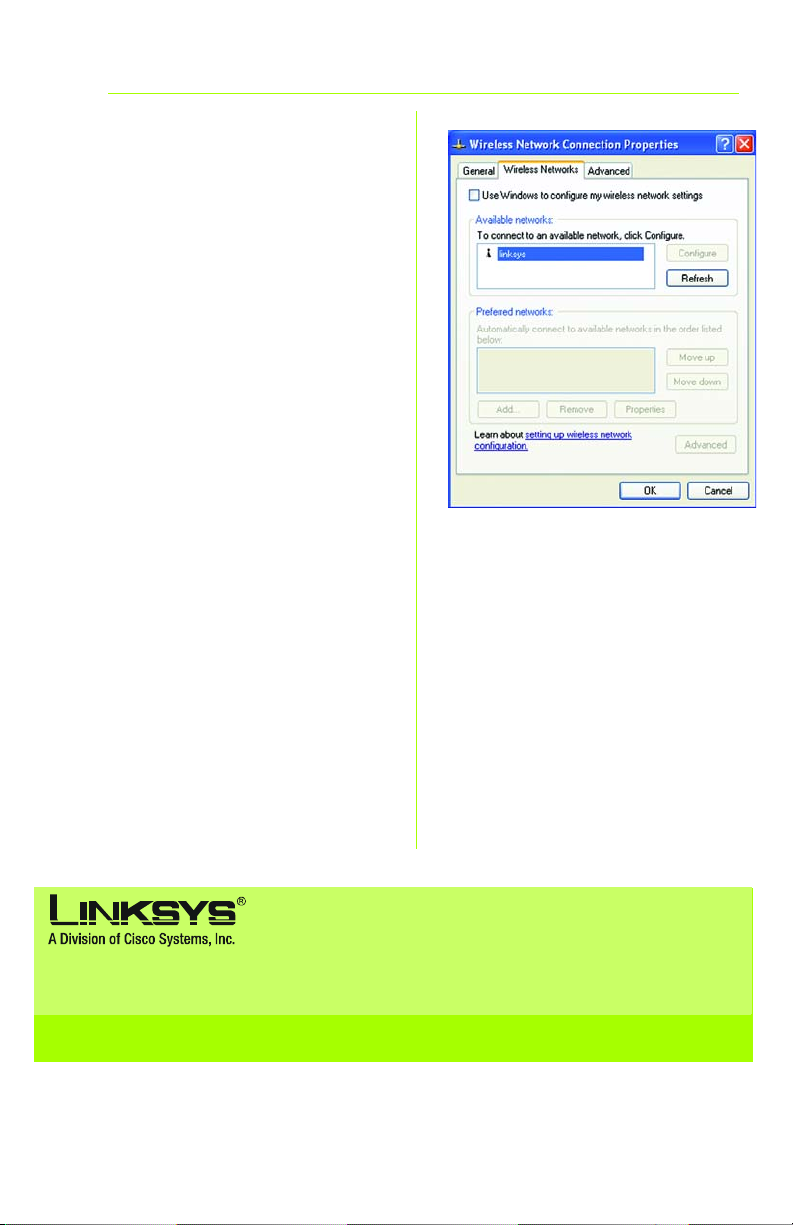
C On the Wireless Networks
screen, uncheck the box next
to Use Windows to configure
my wireless network settings.
Then click OK.
Windows XP Wireless Zero Configu-
ration users: Congratulations! The
installation of the Wireless-G
Notebook Adapter is complete.
C
For additional information or troubleshooting help, refer to the User Guide on the CD-ROM or the
Technical Support Insert. You can also e-mail for further support.
Website http://www.linksys.com/international
Linksys is a registered trademark or trademark of Cisco Systems, Inc. and/or its affiliates in the U.S. and certain other
countries. Copyright © 2005 Cisco Systems, Inc. All rights reserved.
WPC54GX-UK-EU-QIG-50329NC BW
6
Page 7

A Division of Cisco Systems, Inc.
®
GHz
4
2
,
802.11g
Wireless
Trå dl øs
Model No.
Model No.
Modelnr.
Trådløs-G
Notebook-adapter
med SRX
WPC54GX (DK)
Pakkens indhold
• Trådløs G Notebook-adapter med
SRX
• Installations-cd-rom
• Brugervejledning på cd-rom
• Installationsvejledning
Quick Installation Guide
Installationsvejledning
1
Page 8
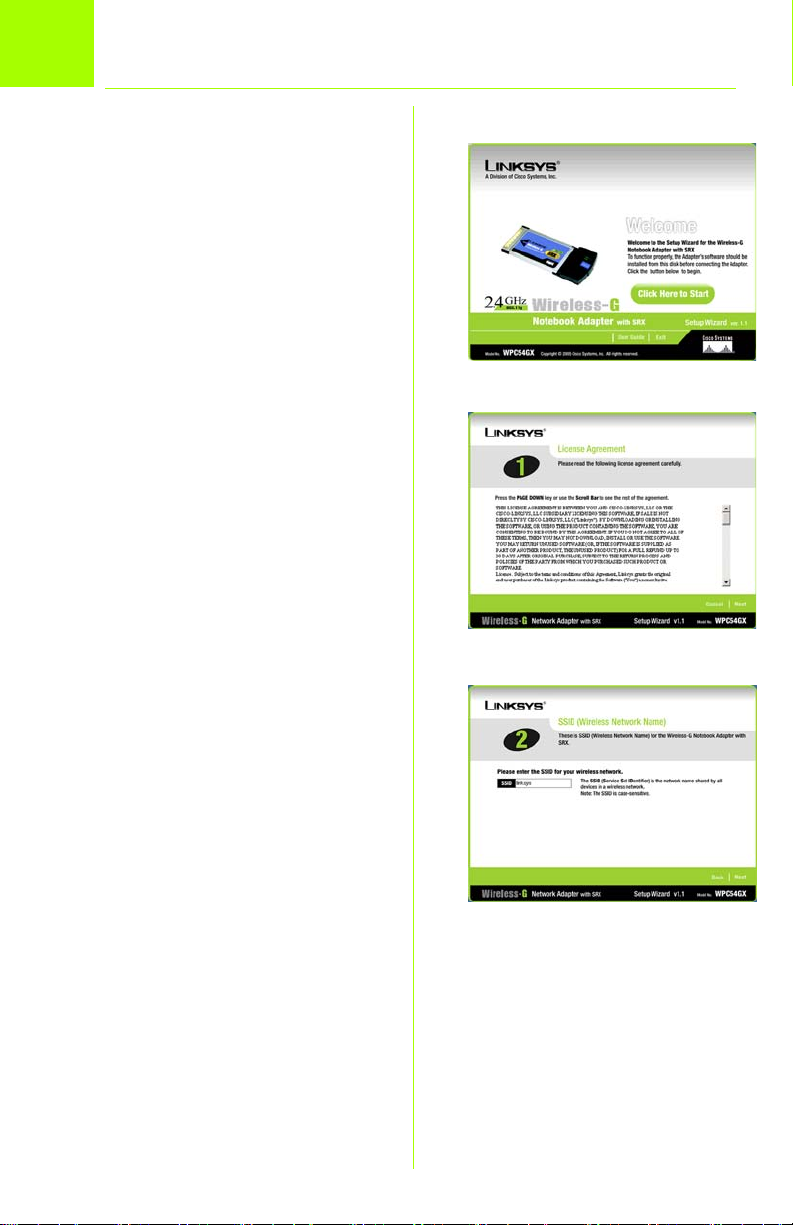
Installation af softwaren til Trådløs-G
1
Notebook-adapteren
A Placer installations-cd-rom'en i cd-
rom-drevet. Den guidede
konfiguration køres automatisk, og
skærmbilledet Welcome
(Velkommen) vises. Hvis det ikke er
tilfældet, skal du klikke på Start og
vælge Run (Kør). Indtast D:\setup.exe
i det felt, der vises (hvis "D" er
bogstavet for cd-rom-drevet).
Klik på knappen Click Here to Install
(Installer).
B Klik på Next (Næste), når du har læst
licensaftalen, for at fortsætte
installationen.
C Indtast SSID'et for det trådløse netværk i
feltet SSID. SSID'et skal være identisk for
alle enheder i det trådløse netværk.
Standardindstillingen er linksys (små
bogstaver). Klik på Next (Næste).
A
B
C
2
Page 9
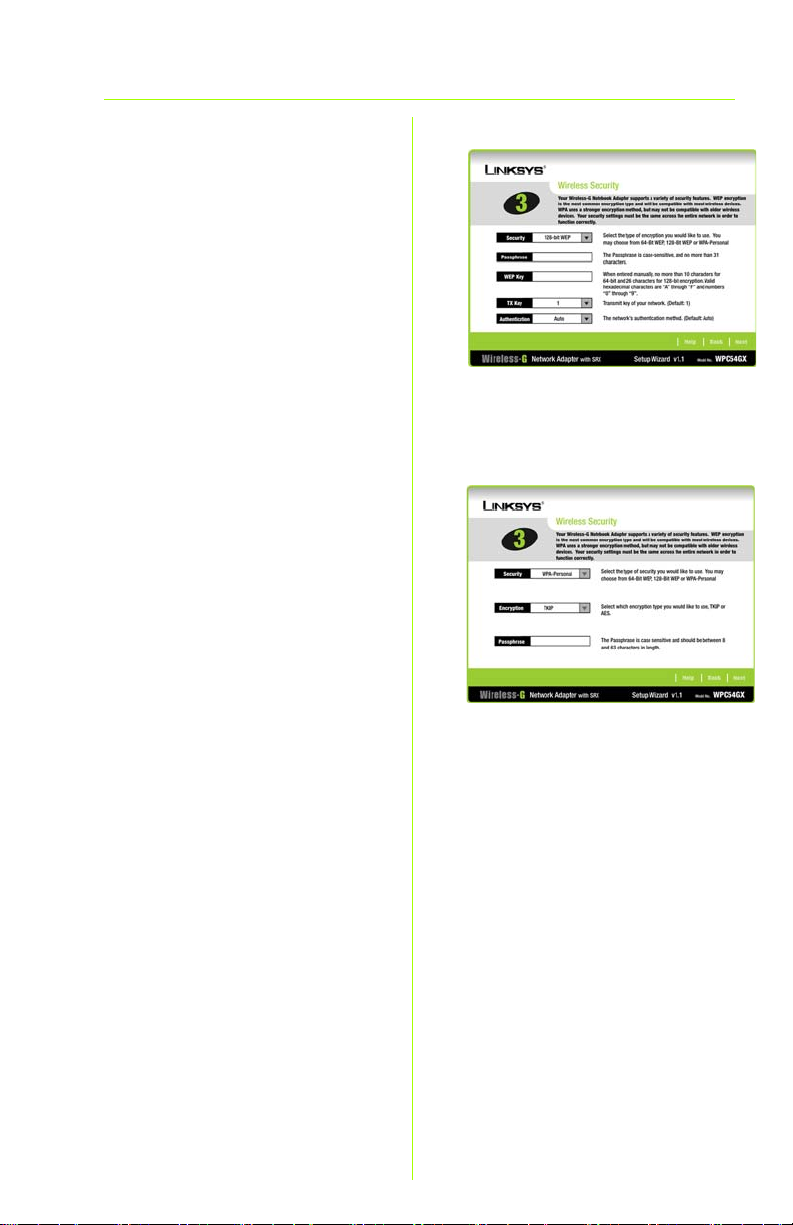
D Vælg sikkerhedstype: 64-bit WEP,
128-bit WEP eller WPA-Personal. Alle
enheder i et netværk skal være af
samme type.
WEP
Adgangsordet bruges til at generere
en eller flere WEP-nøgler. Der er forskel
på store og små bogstaver i ordet, og
det må ikke være længere end 16
alfanumeriske tegn.
Hvis du bruger 64-bit WEP-kryptering,
skal nøglen være præcis 10
hexadecimale tegn. Hvis du bruger
128-bit WEP-kryptering, skal nøglen
være præcis 26 hexadecimale tegn.
Vælg den TX-nøgle og
godkendelsesmetode, der bruges i dit
netværk.
WPA-Personal
Vælg TKIP- eller AES-kryptering. Vælg
derefter et adgangsord på 8-63 tegn.
D1
D2
3
Page 10
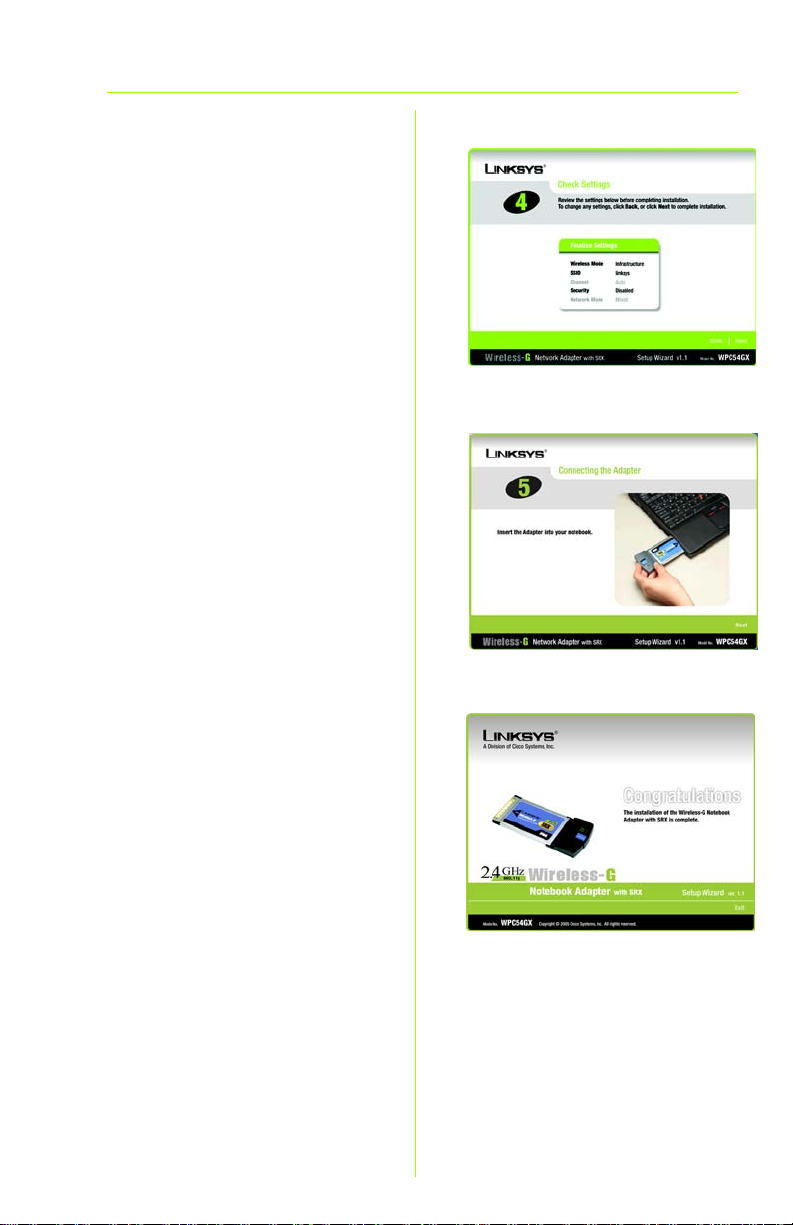
Den guidede konfiguration giver dig
E
mulighed for at gennemse dine
indstillinger, før filerne installeres. Klik
på Next (Næste), hvis du er tilfreds
med indstillingerne, eller på Back
(Tilbage) for at ændre indstillingerne.
F Skub adapteren helt ind i CardBus-
stikket med mærkatsiden opad, som
vist i figur F.
G Når softwaren er installeret korrekt,
skal du klikke på Exit
(Afslut).
E
F
Windows XP-brugere: Gå til trin 3.
Windows 2000-brugere: Tillykke!
Installationen af Trådløs-G Notebook-
adapteren er færdig.
4
G
Page 11
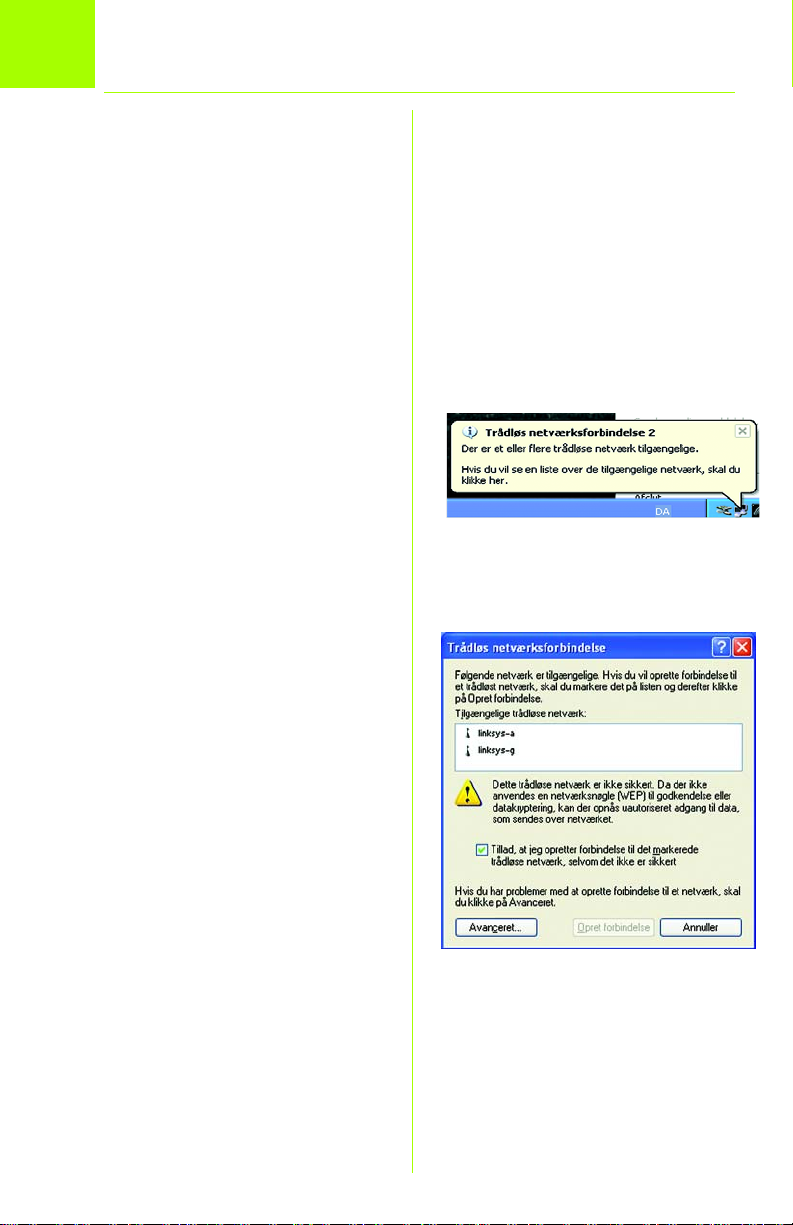
Deaktivering af Windows XP
3
Windows XP har et indbygget
konfigurationsværktøj. Hvis du vil konfigurere
adapteren ved hjælp af
overvågningsprogrammet til trådløse
netværk, skal du deaktivere Windows XP
Wireless Zero Configuration (Automatisk
konfiguration af trådløse enheder). Følg
instruktionerne i trin A-C.
Wireless Zero Configuration
A Ikonet for Windows XP Wireless Zero
Configuration (Automatisk
konfiguration af trådløse enheder)
vises på computerens proceslinje.
Dobbeltklik på ikonet.
A
B I det skærmbillede, der vises, kan du
se alle tilgængelige trådløse netværk.
Klik på Advanced (Avanceret).
B
5
Page 12
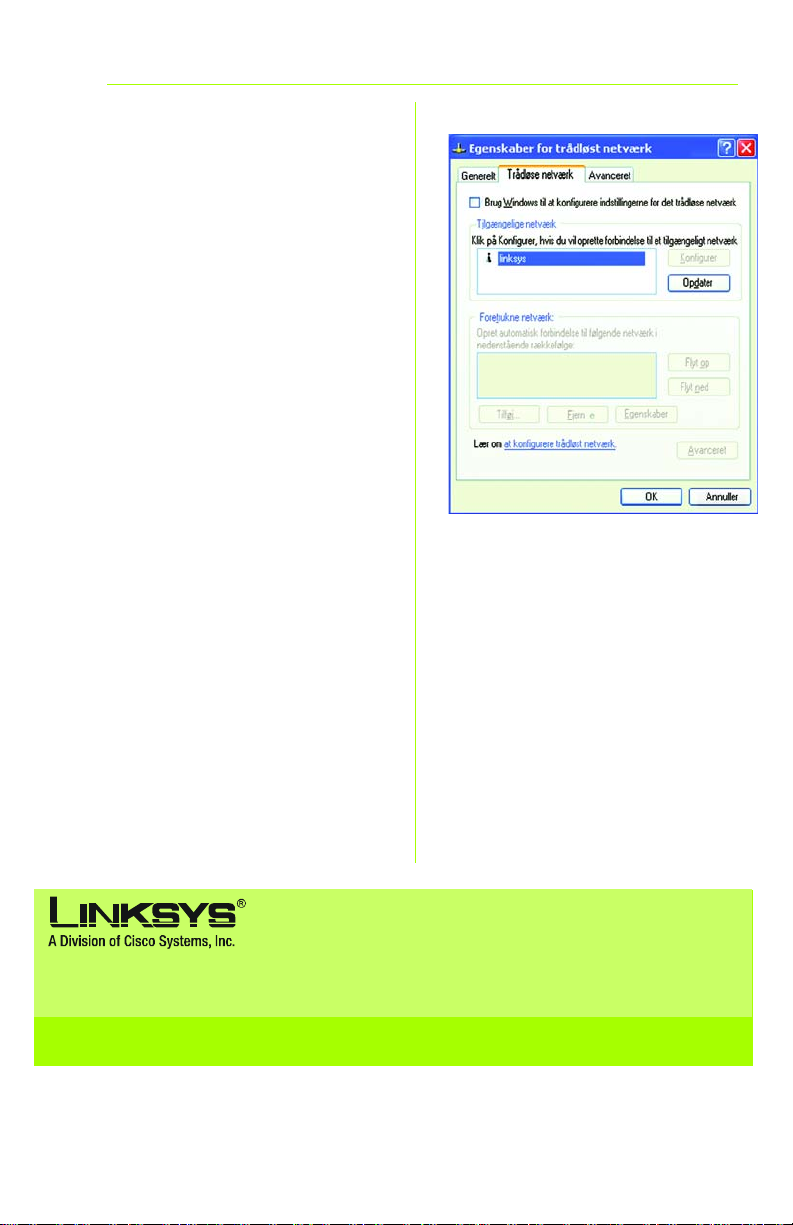
C I skærmbilledet for det trådløse
netværk skal du fjerne afkrydsningen i
feltet Use Windows to configure my
wireless network settings (Brug Windows
til at konfigurere indstillingerne for det
trådløse netværk).
Klik derefter på OK.
Windows XP Wireless Zero Configuration-
brugere (Automatisk konfiguration af
trådløse enheder): Tillykke! Installationen af
Trådløs-G Notebook-adapteren er færdig.
C
Yderligere oplysninger eller hjælp til fejlfinding finder du i brugervejledningen på cd-rom'en eller ved
at kontakte Teknisk support (se arket om teknisk support).
Websted http://www.linksys.com/international
Linksys er et registreret varemærke tilhørende Cisco Systems, Inc. og/eller Cisco Systems associerede selskaber i
USA og visse andre lande. Copyright © 2005 Cisco Systems, Inc. Alle rettigheder forbeholdes.
WPC54GX-DK-QIG-50329NC BW
6
Page 13

A Division of Cisco Systems, Inc.
®
2
GHz
4
,
802.11g
WirelessWireless
Model No.
Model No.
Modell
WPC54GX (DE)
Lieferumfang
• Wireless-G Notebook-Adapter mit SRX
• Installations-CD-ROM
• Benutzerhandbuch (nur in englisch
verfügbar) auf CD-ROM
• Kurzanleitung
Wireless-G
Notebook-Adapter
mit SRX
Kurzanleitung
1
Page 14
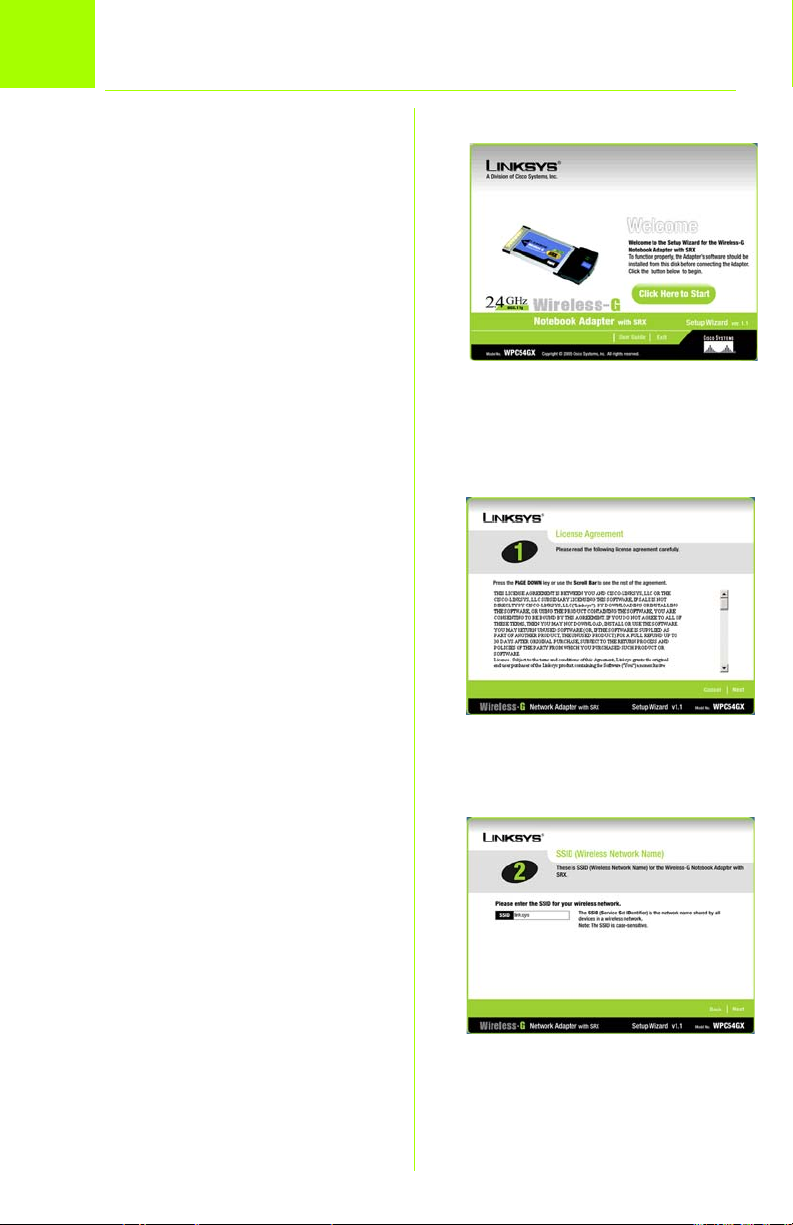
Installieren der Wireless-G
1
Notebook-Adapter-Software
A Legen Sie die Installations-CD-
ROM in Ihr CD-ROM-Laufwerk ein.
Der Setup-Assistent sollte
automatisch gestartet und das
Willkommensfenster angezeigt
werden. Wenn dies nicht der Fall
ist, klicken Sie auf Start und
wählen Sie Ausführen aus. Geben
Sie im daraufhin angezeigten Feld
D:\setup.exe ein (wobei „D“ für
den Buchstaben Ihres CD-ROMLaufwerks steht).
Klicken Sie auf die Schaltfläche
Click Here to Install (Installieren).
B Lesen Sie die Lizenzvereinbarung
und klicken Sie auf Next (Weiter),
um die Installation fortzusetzen.
A
C Geben Sie in das Feld SSID (SS-ID)
die SS-ID Ihres drahtlosen
Netzwerks ein. Die SS-ID muss für
alle Geräte im Netzwerk identisch
sein. Die Standardeinstellung ist
linksys (Kleinbuchstaben). Klicken
Sie auf Next (Weiter).
2
B
C
Page 15
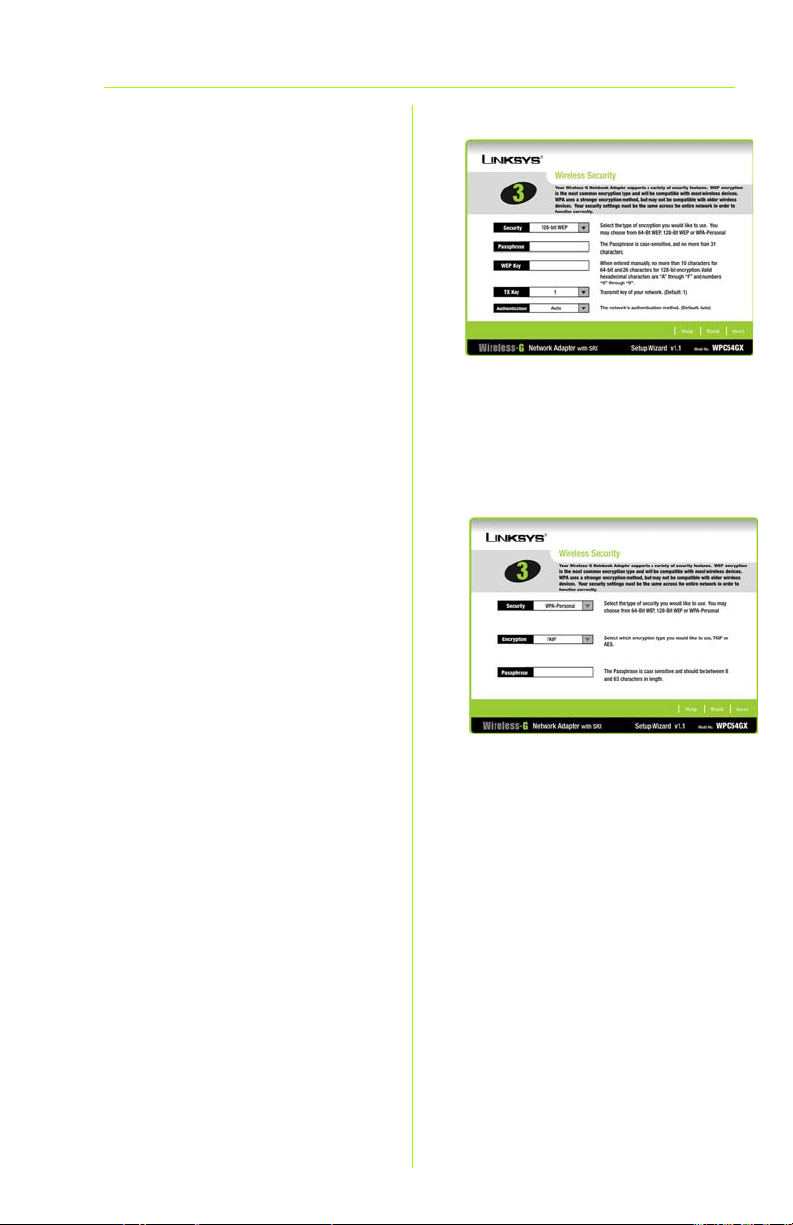
D Wählen Sie einen Sicherheitstyp:
64-bit WEP, 128-bit WEP oder
WPA-Personal. Für alle Geräte im
Netzwerk muss der gleiche Typ
verwendet werden.
WEP
Mit der Passphrase können Sie
mindestens einen WEP-Schlüssel
erstellen. Hierbei wird zwischen
Groß- und Kleinschreibung
unterschieden. Die Länge von 16
alphanumerischen Zeichen darf
nicht überschritten werden.
Wenn Sie die 64-Bit-WEPVerschlüsselung verwenden, muss
die Schlüssellänge genau 10
hexadezimale Zeichen betragen.
Wenn Sie die 128-Bit-WEPVerschlüsselung verwenden, muss
die Schlüssellänge genau 26
hexadezimale Zeichen betragen.
Wählen Sie den TX-Schlüssel und
die Authentifizierungsmethode
des Netzwerks aus.
D1
D2
WPA-Personal
Wählen Sie entweder die
Verschlüsselungsoption TKIP oder
AES aus. Wählen Sie anschließend
eine Passphrase mit einer Länge
von 8 bis 63 Zeichen aus.
3
Page 16

2
E Der Setup-Assistent fordert Sie auf,
Ihre Einstellungen zu überprüfen,
bevor mit dem Installieren von
Dateien begonnen wird. Wenn Sie
mit der Auswahl der Einstellungen
zufrieden sind, klicken Sie auf Next
(Weiter). Andernfalls klicken Sie auf
Back (Zurück), um die
Einstellungen zu ändern.
F Setzen Sie den Adapter
vollständig in den CardBusSteckplatz ein, wobei die
Beschriftung nach oben zeigt
(siehe Abbildung F).
E
G Klicken Sie nach erfolgreicher
Installation auf Exit (Beenden).
Benutzer von Windows XP: Fahren Sie
mit Schritt 3 fort.
Benutzer von Windows 2000: Herzli-
chen Glückwunsch! Die Installation
des Wireless-G Notebook-Adapters ist
hiermit abgeschlossen.
4
F
G
Page 17

Deaktivieren der konfigurationsfreien
3
Windows XP verfügt über ein integriertes
Konfigurations-Tool. Sie müssen die
konfigurationsfreie drahtlose
Verbindung unter Windows XP
deaktivieren, um den Adapter mit dem
Wireless-Netzwerk-Monitor konfigurieren
zu können. Folgen Sie den
Anweisungen in Schritt A-C.
drahtlosen Verbindung unter Windows XP
A Das Symbol von Windows XP für
die konfigurationsfreie drahtlose
Verbindung wird in der Taskleiste
des Computers angezeigt.
Doppelklicken Sie auf das
Symbol.
A
B Im folgenden Fenster werden alle
verfügbaren drahtlosen
Netzwerke angezeigt. Klicken Sie
auf Erweitert.
B
5
Page 18

C
Deaktivieren Sie im Fenster
Eigenschaften von Drahtlose
Netzwerkverbindungen das
Kontrollkästchen neben Windows
zum Konfigurieren der
Einstellungen verwenden.
Klicken Sie anschließend auf OK.
Benutzer der konfigurationsfreien
drahtlosen Verbindung unter Windows
XP: Herzlichen Glückwunsch! Die
Installation des Wireless-G
Notebook-Adapters ist abgeschlossen.
C
Weitere Informationen und Anleitungen zur Fehlerbehebung finden Sie im Benutzerhandbuch auf der
Installations-CD-ROM. Informationen zur Kontaktaufnahme mit dem technischen Kundendienst
finden Sie in der technischen Support-Beilage.
http://www.linksys.com/international
Linksys ist eine eingetragene Marke bzw. eine Marke von Cisco Systems, Inc. und/oder deren Zweigunternehmen in
den USA und anderen Ländern. Copyright © 2005 Cisco Systems, Inc. Alle Rechte vorbehalten.
WPC54GX-DE-QIG-50329NC BW
6
Page 19

A Division of Cisco Systems, Inc.
®
2
GHz
4
,
802.11g
Wireless
Model No.
Model No.
Modelo
WPC54GX (ES)
Contenido del paquete
• Adaptador para ordenador portátil
Wireless-G con SRX
• CD-ROM de configuración
• Guía del usuario (sólo en inglés) en
CD-ROM
• Guía de instalación rápida
Wireless-G
Adaptador para ordenador portátil
con SRX
Instalación rápida
Quick Installation Guide
1
Page 20

Instalación del software del adaptador
1
para ordenador portátil Wireless-G
A Inserte el CD-ROM de configuración
en la unidad de CD-ROM. El asistente
de configuración se debe ejecutar
de forma automática y debe
aparecer la pantalla Welcome
(pantalla de bienvenida). Si no es así,
haga clic en el botón Inicio y
seleccione Ejecutar. En el campo
que aparece, escriba D:\setup.exe
(donde “D” es la letra de la unidad de
CD-ROM).
Haga clic en el botón Click Here to
Install (Instalar).
B Una vez leído el acuerdo de licencia,
haga clic en Next (Siguiente) para
continuar la instalación.
A
C En el campo SSID, introduzca el SSID
(Identificador del conjunto de servicios)
de la red inalámbrica. Debe ser el
mismo para todos los dispositivos de la
red. El parámetro predeterminado es
linksys (todo minúsculas). Haga clic en
Next (Siguiente).
2
B
C
Page 21

D Seleccione el tipo de seguridad que
utilice: 64-bit WEP, 128-bit WEP o
WPA-Personal. Todos los dispositivos
de la red deben utilizar el mismo tipo.
WEP
La frase de paso se utiliza para
generar una o más claves WEP.
Distingue entre mayúsculas y
minúsculas y no debe tener una
longitud superior a los 16 caracteres.
Si utiliza encriptación WEP de 64 bits,
la clave debe contener exactamente
10 caracteres hexadecimales. Si
utiliza encriptación WEP de 128 bits, la
clave debe contener exactamente
26 caracteres hexadecimales.
Seleccione la clave TX (TX Key) y el
método de autenticación
(Authentication method) de la red.
WPA-Personal
Seleccione la encriptación TKIP o AES.
A continuación, seleccione una frase
de paso que contenga entre 8 y 63
caracteres.
D1
D2
3
Page 22

E
El asistente de configuración le
solicita que revise los parámetros
antes de comenzar a instalar
archivos. Haga clic en Next
(Siguiente) si está satisfecho con los
parámetros o en Back (Atrás) para
cambiarlos.
F Introduzca el adaptador, con la
etiqueta hacia arriba (como
aparece en la figura F), hasta que
encaje completamente en la ranura
CardBus.
G Una vez instalado correctamente el
software, haga clic en Exit (Salir).
E
F
Usuarios de Windows XP: vaya al paso 3.
Usuarios de Windows 2000: enhorabuena.
Ha finalizado la instalación del adaptador
para ordenador portátil Wireless-G.
4
G
Page 23

Desactivación de la configuración
3
Windows XP incorpora una herramienta de
configuración. Para configurar el
adaptador mediante el monitor de red
inalámbrico, debe desactivar la
configuración inalámbrica rápida de
Windows XP. Siga las instrucciones de los
pasos A-C.
inalámbrica rápida en Windows XP
A El icono de configuración
inalámbrica rápida en Windows XP
aparece en la bandeja del sistema
del ordenador. Haga doble clic en
dicho icono.
A
B La pantalla que aparece muestra
todas las redes inalámbricas
disponibles. Haga clic en Opciones
avanzadas.
B
5
Page 24

C En la pantalla Redes inalámbricas,
desactive la casilla que aparece
junto a Usar Windows para establecer
mi config. de red inalámbrica.
A continuación, haga clic en
Aceptar.
Usuarios de la configuración inalámbrica
rápida en Windows XP: Enhorabuena. La
instalación del adaptador para ordenador
portátil Wireless-G ha finalizado.
C
Para obtener información adicional o ayuda sobre solución de problemas, consulte la guía del usuario en
CD-ROM o consulte el suplemento de asistencia técnica para obtener asistencia.
Página Web http://www.linksys.com/international
Linksys es una marca comercial registrada o marca comercial de Cisco Systems, Inc. y/o sus filiales de EE.UU. y otros
países. Copyright © 2005 Cisco Systems, Inc. Todos los derechos reservados.
WPC54GX-ES-QIG-50329NC BW
6
Page 25

A Division of Cisco Systems, Inc.
®
2
GHz
4
,
802.11g
WirelessSans fil
Model No.
Model No.
Modèle
WPC54GX (FR)
Contenu de l'emballage
• Carte pour ordinateur portable sans
fil G avec SRX
• CD-ROM d'installation
• Guide de l'utilisateur (en anglais
uniquement) sur CD-ROM
• Guide d'installation rapide
Sans fil G
Carte pour ordinateur portable
avec SRX
Guide d’installation rapide
1
Page 26

Installation de la carte pour
1
ordinateur portable
A Insérez le CD-ROM d'installation dans le
lecteur de CD-ROM. L'Assistant de
configuration s'exécute
automatiquement et l'écran Welcome
(Bienvenue) s'affiche. Si ce n'est pas le
cas, cliquez sur Démarrer, puis sur
Exécuter. Dans le champ qui apparaît,
entrez D:\setup.exe (« D » représentant
votre lecteur de CD-ROM).
Cliquez sur le bouton Installer.
B Après avoir pris connaissance de
l'accord de licence, cliquez sur le bouton
Next (Suivant) pour continuer l'installation.
C Dans le champ SSID (Nom SSID), entrez
le nom SSID de votre réseau sans fil. Le
nom SSID doit être identique pour tous
les périphériques du réseau. Le
paramètre par défaut est linksys
A
B
C
2
Page 27

(entièrement en minuscules). Cliquez
sur Next (Suivant).
D Sélectionnez votre type de sécurité :
64-bit WEP (WEP 64 bits), 128-bit WEP
(WEP 128 bits) ou WPA-Personal. Dans
un réseau, tous les périphériques
doivent utiliser le même type.
WEP
La phrase mot de passe permet de
générer une ou plusieurs clés WEP. Elle
est sensible à la casse et ne doit pas
comporter plus de 16 caractères.
Si vous utilisez un cryptage WEP
64 bits, la clé doit être constituée de
10 caractères hexadécimaux. Si vous
utilisez un cryptage WEP 128 bits, la
clé doit être constituée de
26 caractères hexadécimaux.
Sélectionnez la clé TX et la méthode
d'authentification de votre réseau.
WPA-Personal
Sélectionnez le cryptage TKIP ou AES.
Puis, choisissez une phrase mot de
passe comportant 8 à 63 caractères.
D1
D2
3
Page 28

E
L'Assistant de configuration vous
demandera de vérifier vos
paramètres avant d'installer les
fichiers. Cliquez sur Next (Suivant) si
les paramètres vous conviennent ou
sur Back (Précédent) pour les
modifier.
F Enfoncez complètement la carte
dans le connecteur CardBus, la face
portant une étiquette tournée vers le
haut (voir Figure F).
G Un fois que le logiciel a été
correctement installé, cliquez sur le
bouton Exit (Quitter).
E
F
Utilisateurs de Windows XP :
Passez à l'étape 3.
Utilisateurs de Windows 2000 :
Félicitations ! L'installation de la carte
pour ordinateur portable sans fil G est
terminée.
4
G
Page 29

Désactivation de la configuration
3
Windows XP intègre un outil de
configuration. Pour configurer la carte au
moyen de la fonction de contrôle du
réseau, vous devez désactiver la
configuration automatique de réseau sans
fil de Windows XP. Suivez les instructions des
étapes A à C.
automatique de réseau sans fil de Windows XP
A L'icône de configuration sans fil sous
Windows XP apparaît dans la barre
d'état système de l'ordinateur.
Cliquez deux fois sur cette icône.
B L'écran qui apparaît indique tous les
réseaux sans fil disponibles. Cliquez
sur Paramètres avancés.
A
B
5
Page 30

C Dans l'écran Configuration réseaux
sans fil, désélectionnez la case en
regard de Utiliser Windows pour
configurer mon réseau sans fil.
Cliquez ensuite sur OK.
Utilisateurs de Configuration sans fil sous
Windows XP : Félicitations ! L'installation de
la carte pour ordinateur portable
sans fil G est terminée.
C
Pour obtenir plus d'informations ou une aide technique, reportez-vous au Guide de l'utilisateur qui
figure sur le CD-ROM ; pour prendre contact avec le service d'assistance technique, reportez-vous à
la Fiche d'assistance technique.
Site Web http://www.linksys.com/international
Linksys est une marque déposée ou une marque commerciale de Cisco Systems, Inc. et/ou ses filiales aux Etats-Unis
et dans certains autres pays. Copyright © 2005 Cisco Systems, Inc. Tous droits réservés.
WPC54GX-FR-QIG-50329NC BW
6
Page 31

A Division of Cisco Systems, Inc.
®
2
GHz
4
,
802.11g
Wireless
Wireless
Model No.
Model No.
Modello
WPC54GX (IT)
Contenuto della confezione
• Adattatore per notebook Wireless G
con SRX
• Setup CD-ROM (CD per
l'installazione guidata)
• User Guide (Guida per l'utente) su
CD-ROM
• Guida di installazione rapida
Wireless-G
Adattatore per notebook
con SRX
Guida di installazione rapida
Quick Installation Guide
1
Page 32

Installazione del software
1
dell'adattore per notebook Wireless-G
A Inserire il Setup Wizard CD-ROM (CD per
l'installazione guidata) nell'apposita
unità. L'installazione guidata dovrebbe
avviarsi automaticamente
visualizzando la schermata Welcome
(Benvenuti). In caso contrario, fare clic
sul pulsante Start e scegliere Esegui.
Immettere D:\setup.exe (dove "D" è la
lettera dell'unità CD-ROM) nel campo
visualizzato.
Fare clic sul pulsante Install (Installa).
B Dopo aver letto il contratto di licenza,
fare clic su Next (Avanti) per
proseguire l'installazione.
C Nel campo SSID, immettere l'SSID
della rete wireless che deve essere
identico per tutte le periferiche
installate nella rete. L'impostazione
predefinita è linksys (tutto in
minuscolo). Fare clic su Next (Avanti).
A
B
C
2
Page 33

D Selezionare il tipo di sicurezza
utilizzato: 64-bit WEP, 128-bit WEP o
WPA-Personal. Tutte le periferiche
collegate in rete devono utilizzare lo
stesso tipo di sicurezza.
WEP
La passphrase viene utilizzata per
generare una o più chiavi WEP. È
sensibile alla distinzione tra maiuscole
e minuscole e non deve essere più
lunga di 16 caratteri alfanumerici.
Se si utilizza una cifratura WEP a 64 bit,
la chiave deve essere composta
esattamente da 10 caratteri
esadecimali. Se si utilizza una cifratura
WEP a 128 bit, la chiave deve essere
composta esattamente da 26
caratteri esadecimali.
Selezionare la chiave TX e il metodo
di autenticazione della rete.
WPA-Personal
Selezionare la cifratura TKIP o AES.
Quindi, scegliere una passphrase
composta da un numero di caratteri
compreso tra 8 e 63.
D1
D2
3
Page 34

E Prima di avviare l'installazione dei file,
l'installazione guidata chiederà di
confermare le impostazioni. Fare clic
su Next (Avanti) per confermare le
impostazioni oppure selezionare
Back (Indietro) per modificarle.
F Inserire completamente l'adattatore
nello slot CardBus con l'etichetta
rivolta verso l'alto, come mostrato
nella figura F.
G Se l'installazione del software è stata
portata a termine correttamente, fare
clic su Exit (Esci).
E
F
Per gli utenti di Windows XP: continuare
con la Fase 3.
Utenti di Windows 2000: congratulazioni!
L'installazione dell'adattatore per
notebook Wireless-G è completata.
4
G
Page 35

Disattivazione del servizio Zero
3
Windows XP dispone di uno strumento di
configurazione incorporato. Per
configurare l'adattatore utilizzando il
monitor Wireless Network, è necessario
disattivare il servizio Zero Configuration reti
senza fili di Windows XP. Attenersi alle
istruzioni riportate nelle Fasi A-C.
Configuration reti senza fili di Windows XP
A L'icona Zero Configuration reti senza
fili di Windows XP appare nella barra
delle applicazioni del computer. Fare
doppio clic su questa icona.
B Viene visualizzata una schermata
con le reti wireless disponibili. Fare
clic su Avanzate.
A
B
5
Page 36

Nella schermata Reti senza fili,
C
deselezionare la casella visualizzata
accanto all'opzione Usa Windows per
configurare le impostazioni della rete
senza fili.
Fare clic su OK.
Utenti del servizio Zero Configuration reti
senza fili di Windows XP: congratulazioni!
L'installazione dell'adattatore per
notebook Wireless-G è completata.
C
Per ulteriori informazioni o istruzioni relative alla risoluzione dei problemi, consultare la User Guide (Guida per
l'utente) contenuta nel CD-ROM o il Supplemento per l'assistenza tecnica per contattare l'Assistenza tecnica.
Sito Web http://www.linksys.com/international
Linksys è un marchio registrato o un marchio di Cisco Systems, Inc. e/o dei relativi affiliati negli Stati Uniti e in altri
paesi. Copyright © 2005 Cisco Systems, Inc. Tutti i diritti riservati.
WPC54GS-IT-QIG-50329NC BW
6
Page 37

A Division of Cisco Systems, Inc.
®
2
GHz
4
,
802.11g
WirelessWireless
Model No.
Model No.
Modelo
WPC54GX (PT)
Conteúdo da embalagem
• Placa sem fios G para computador
portátil com SRX
• CD-ROM de configuração
• Manual do Utilizador (disponível
apenas em inglês) em CD-ROM
• Instalação Rápida
Sem fios G
Placa para computador portátil
com SRX
Instalação rápida
1
Page 38

Instalar o software da Placa sem
1
A Coloque o CD-ROM de configuração
B Depois de ler o Contrato de licença,
fios G para computador portátil
na unidade de CD-ROM. O assistente
de configuração deverá ser
executado automaticamente e
deverá ser apresentado o ecrã
Welcome (Bem-vindo). Caso
contrário, clique em Iniciar e
seleccione Executar. No campo
apresentado, introduza D:\setup.exe
(se “D” corresponder à letra da
unidade de CD-ROM).
Clique no botão Install (Instalar).
clique em Next (Seguinte) para
continuar a instalação.
A
C No campo SSID, introduza o SSID da
rede sem fios. O SSID tem de ser
idêntico para todos os dispositivos na
rede. A predefinição é linksys (em
minúsculas). Clique em Next (Seguinte).
2
B
C
Page 39

D Seleccione o tipo de segurança:
WEP de 64 bits, WEP de 128 bits ou
WPA-Personal. Todos os dispositivos
na rede têm de utilizar o mesmo
tipo.
WEP
A Passphrase (Frase-passe) é utilizada
para gerar uma ou várias chaves
WEP. É sensível a maiúsculas e
minúsculas e não pode ter mais de
16 caracteres alfanuméricos.
Se estiver a utilizar encriptação WEP
de 64 bits, a chave tem de ter
exactamente 10 caracteres
hexadecimais. Se estiver a utilizar
encriptação WEP de 128 bits, a
chave tem de ter exactamente 26
caracteres hexadecimais.
Seleccione a chave TX e o método
de Autenticação da rede.
WPA-Personal
Seleccione encriptação TKIP ou AES.
Em seguida, escolha uma frasepasse entre 8 e 63 caracteres.
D1
D2
3
Page 40

E O Setup Wizard (Assistente de
configuração) solicitará que reveja
as definições antes de começar a
instalar os ficheiros. Clique em Next
(Seguinte) se estiver satisfeito com as
definições ou em Back (Anterior)
para alterar as definições.
F Com a etiqueta da Placa virada
para cima, conforme ilustrado na
Figura F, introduza-a totalmente na
ranhura CardBus.
G Depois de o software ter sido
instalado com êxito, clique em Exit
(Sair).
E
F
Utilizadores do Windows 2000: Parabéns!
A instalação da Placa sem fios-G para
computador portátil está concluída.
4
G
Page 41

Desactivar a Configuração nula
3
O Windows XP tem uma ferramenta de
configuração incorporada. Para configurar
a Placa utilizando o Wireless Network
Monitor (Monitor de redes sem fios), é
necessário desactivar a Configuração nula
sem fios do Windows XP. Siga as instruções
dos Passos A a C.
A O ícone Configuração nula sem fios
B O ecrã apresentado mostrará as
sem fios do Windows XP
do Windows XP será apresentado no
tabuleiro do sistema do computador.
Faça duplo clique no ícone.
redes sem fios disponíveis. Clique em
Avançadas.
A
B
5
Page 42

C No ecrã Redes sem fios, desmarque
a caixa junto a Utilizar o Windows para
configurar as definições de rede sem
fios.
Em seguida, clique em OK
Utilizadores da Configuração nula sem fios
do Windows XP: Parabéns! A instalação da
Placa sem fios G
para computador portátil está concluída.
C
Para obter informações adicionais ou ajuda para resolução de problemas, consulte o Manual do
Utilizador no CD-ROM, ou para contactar o Suporte técnico, consulte a Folha de suporte técnico.
Web site http://www.linksys.com/international
Linksys é uma marca registada ou marca comercial da Cisco Systems, Inc. e/ou das respectivas afiliadas nos E.U.A. e
noutros países. Copyright © 2005 Cisco Systems, Inc. Todos os direitos reservados.
WPC54GX-PT-QIG-50329NC BW
6
Page 43

A Division of Cisco Systems, Inc.
®
GHz
4
2
,
802.11g
Wireless
Trå dl öst
Model No.
Model No.
Modellnr
Innehåll i förpackningen
• Wireless G Adapter för bärbar dator
med SRX
• Installations-cd
• Användarhandbok på cd-skiva
• Snabbinstallation
Wireless-G
Adapter för bärbar dator
med SRX
Snabbinstallationshandbok
WPC54GX (SE)
Quick Installation Guide
1
Page 44

Installera programvaran för
1
A Sätt in installations-cd:n i cd-
B Läs igenom licensavtalet och
Wireless-G Adapter för bärbar dator
enheten. Guiden startas och
skärmen Welcome (Välkommen)
visas automatiskt. Om skärmen
inte visas klickar du på knappen
Start och väljer Kör. I det fält som
visas anger du D:\setup.exe (om
"D" är cd-enhetens beteckning).
Klicka på Install (Installera).
klicka på Next (Nästa) om du vill
fortsätta installationen.
A
C Skriv det trådlösa nätverkets SSID i
fältet SSID. SSID:t måste vara
identiskt för alla enheter i
nätverket. Standardinställningen är
linksys (med små bokstäver).
Klicka på Next (Nästa).
2
B
C
Page 45

D Välj säkerhetstyp: 64-bit WEP,
128-bit WEP eller WPA-Personal.
Alla enheter i nätverket måste
använda samma typ.
WEP
Lösenordet används till att
generera en eller flera WEP-nycklar.
Lösenordet är skiftlägeskänsligt och
får inte överstiga 16 alfanumeriska
tecken.
Om du använder 64-bitars WEPkryptering måste nyckeln bestå av
exakt 10 hexadecimala tecken.
Om du använder 128-bitars WEPkryptering måste nyckeln bestå av
exakt 26 hexadecimala tecken.
Välj nätverkets TX-nyckel och
verifieringsmetod.
WPA-Personal
Välj TKIP- eller AES-kryptering. Välj
sedan ett lösenord med 8 – 63
tecken.
D1
D2
3
Page 46

I Installationsguiden blir du
E
ombedd att läsa igenom dina
inställningar innan filerna börjar
installeras. Klicka på Next
(Nästa) om du är nöjd med
inställningarna, eller på Back
(Tillbaka) om du vill ändra dem.
F Håll adaptern med etikettsidan
upp, enligt bild C, och för in
den ordentligt i CardBuskortplatsen.
G När programvaran har
installerats klickar du på Exit
(Avsluta).
Windows XP-användare: Gå till steg
3.
Användare av Windows 2000: Grattis!
Installationen av Wireless-G Adapter
för bärbar dator är klar.
E
F
G
4
Page 47

Avaktivera Windows XP
3
Windows XP har ett inbyggt
konfigureringsverktyg. Om du vill
konfigurera adaptern genom att
använda Wireless Network Monitor
(övervakare för trådlösa nätverk)
måste du avaktivera Windows XP
Wireless Zero Configuration. Följ
instruktionerna i steg A
A Ikonen Windows XP Wireless Zero
Wireless Zero Configuration
-C.
Configuration visas i systemfältet
på skrivbordet. Dubbelklicka på
ikonen.
A
B Alla tillgängliga trådlösa nätverk
visas på skärmen. Klicka på
Avancerat.
B
5
Page 48

På skärmen för trådlösa nätverk
C
avmarkerar du rutan bredvid
Konfigurera trådlöst nätverk.
Klicka därefter på OK.
Användare av Windows XP Wireless
Zero Configuration: Grattis!
Installationen av Wireless-G
Adapter för bärbar dator är klar.
C
Mer information och felsökningshjälp finns i användarhandboken på cd-skivan. Information om hur du
kontaktar vår tekniska supportavdelning finns i den särskilda bilagan.
Webbplats http://www.linksys.com /international
Linksys är ett registrerat varumärke eller ett varumärke som tillhör Cisco Systems, Inc. och/eller dess
samarbetspartner i USA och vissa andra länder. Copyright © 2005 Cisco Systems, Inc. Med ensamrätt.
WPC54GX-SE-QIG-50329NC BW
6
